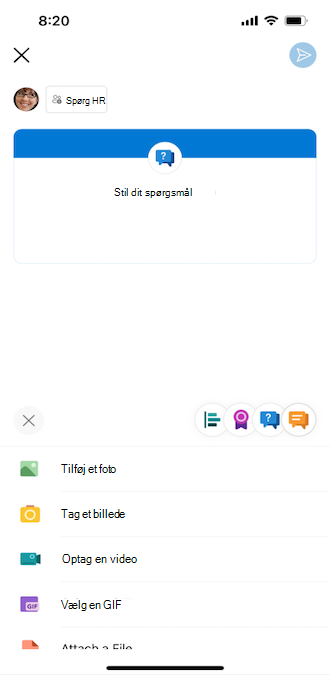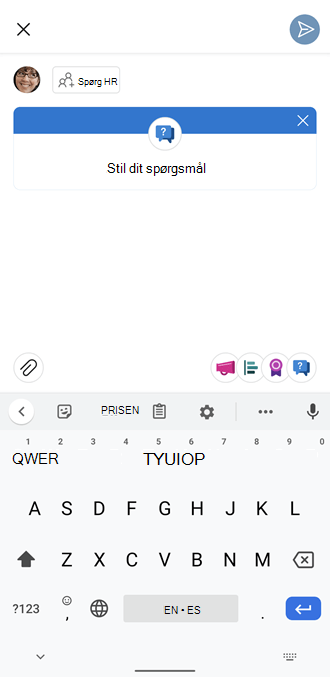Stil og besvar spørgsmål i Viva Engage community'er for at dele viden med andre medlemmer af communityet.
Når du stiller et spørgsmål i et community, kan medlemmer stemme på deres foretrukne svar for at fremhæve dem for andre. Et svar kan markeres som Bedste svar af det medlem, der har skrevet spørgsmålet, eller af en communityadministrator. Det markerede Bedste svar vises øverst i samtalen under det oprindelige spørgsmål.
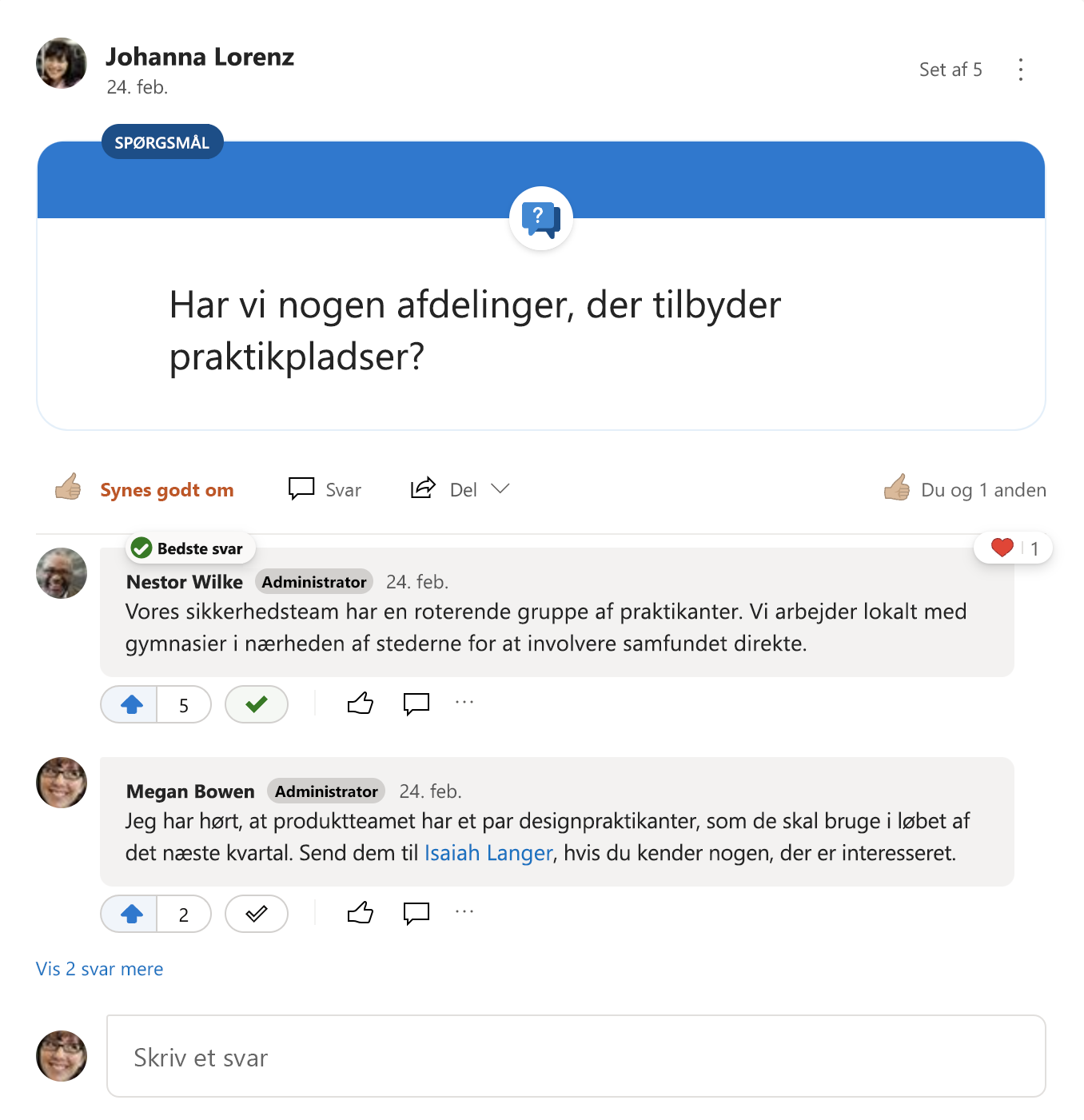
Alle communitymedlemmer kan stille et spørgsmål.
På skrivebordsappen eller internettet:
-
Vælg Spørgsmål som samtaletype.
-
Skriv dit spørgsmål, og klik derefter på Spørg.
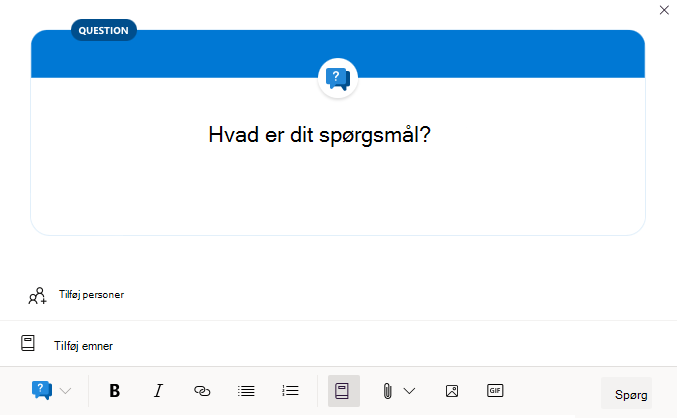
På en mobilenhed:
-
Klik på ikonet Spørgsmål, der er nederst på skærmen.
|
Spørgsmål på iOS-platformen |
Spørgsmål på Android-platformen |
|
|
|
Alle medlemmer af et community kan svare på et spørgsmål.
-
Hvis du vil besvare et spørgsmål, skal du skrive et svar i tekstfeltet under spørgsmålet.
Alle communitymedlemmer kan stemme på svar på et spørgsmål. Medlemmer kan stemme på flere svar, men de kan kun stemme én gang. Svar med flest stemmer vises øverst, alt efter hvordan de rangerer.
-
Hvis du vil stemme på et svar, skal du klikke på knappen Stem under det.
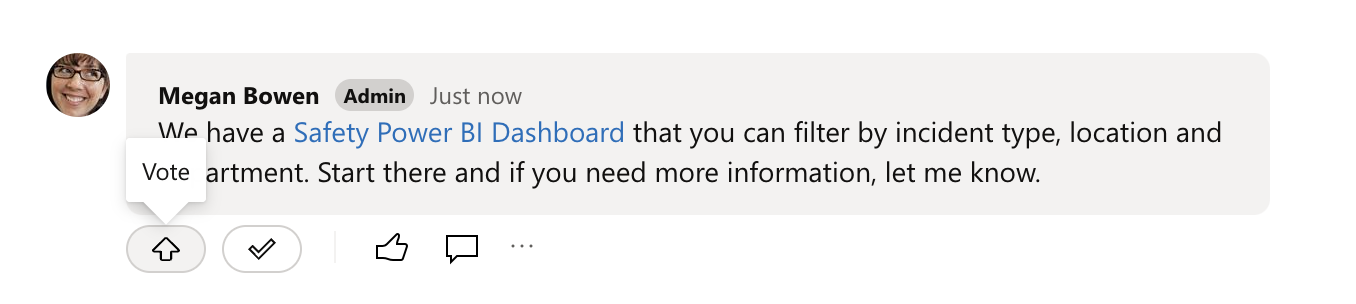
-
Hvis du vil se, hvem der har stemt på et svar, skal du klikke på stemmeoptællingen.
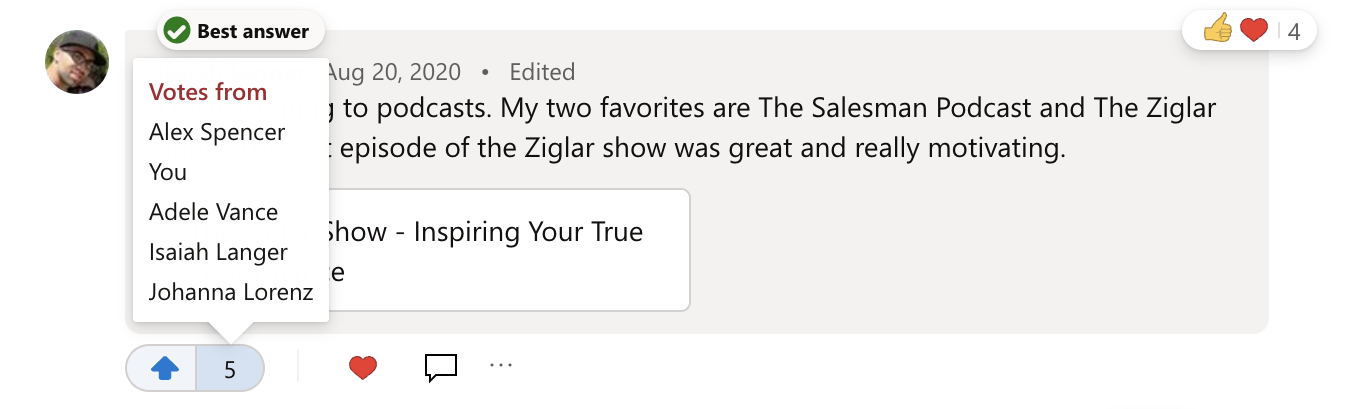
Svar kan markeres som Bedste svar af det medlem, der har skrevet spørgsmålet, eller af en communityadministrator. For spørgsmål i all company-community'et kan netværksadministratorer og bekræftede administratorer markere et svar som Bedste svar.
Kun ét svar kan markeres som Bedste svar for et givet spørgsmål. Hvis der slås et bedre svar op, kan den person, der har skrevet spørgsmålet, eller en communityadministrator ændre, hvilket svar der markeres som det bedste svar. Overvej at slå et nyt svar op, som inkluderer alt indholdet fra de foreslåede bedste svar og markere dette som Bedste svar.
-
I indstillingerne til samtaler under svaret skal du vælge Markér det bedste svar.
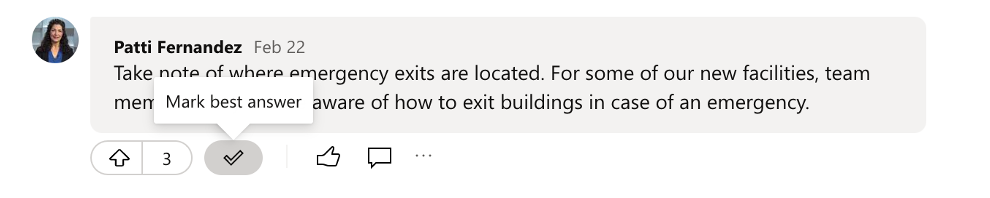
Svaret markeres som Bedste svar, og det fastgøres under spørgsmålet. Hvis der er andre svar, kan du læse dem ved at klikke på linket under det bedste svar.
Tip!:
-
Du kan opdatere det Bedste svar, hvis der slås et nyt svar op, der er bedre end det nuværende. I det nye bedste svar skal du vælge Markér det bedste svar.
-
Hvis du vil fjerne angivelsen af det bedste svar fra et svar, skal du klikke på Fjern det bedste svar.
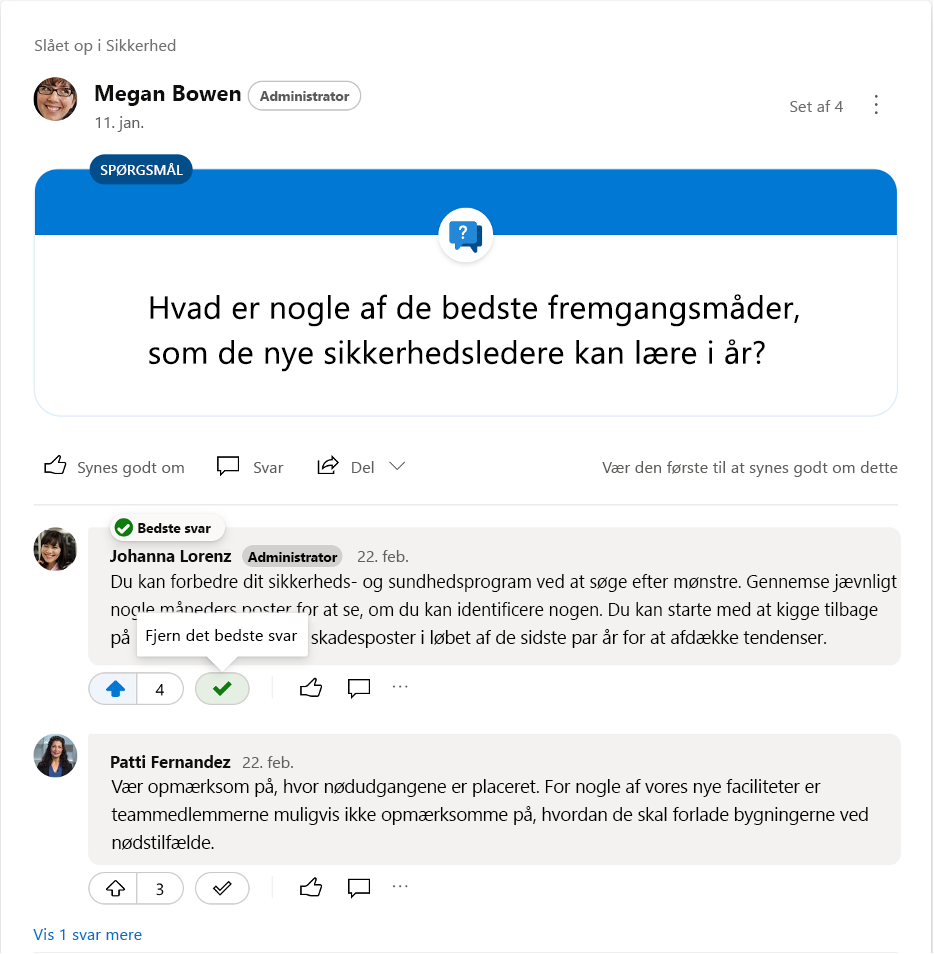
-
Du kan ændre en almindelig samtale til et spørgsmål, hvis du har oprettet samtalen, eller hvis du er administrator for et community. Dette kan være nyttigt, hvis indlægget er bedre egnet til at være et spørgsmål, men i første gang ikke var oprettet som et sådant. Det giver dig også mulighed for at bruge spørgsmåls- og svarfunktioner, f.eks. markere et svar som bedste svar og give folk mulighed for at få vist ubesvarede spørgsmål, hvis medlemmer endnu ikke har svaret.
-
På en meddelelse, som er en almindelig diskussionstype skal du klikke på rullelisten Flere indstillinger

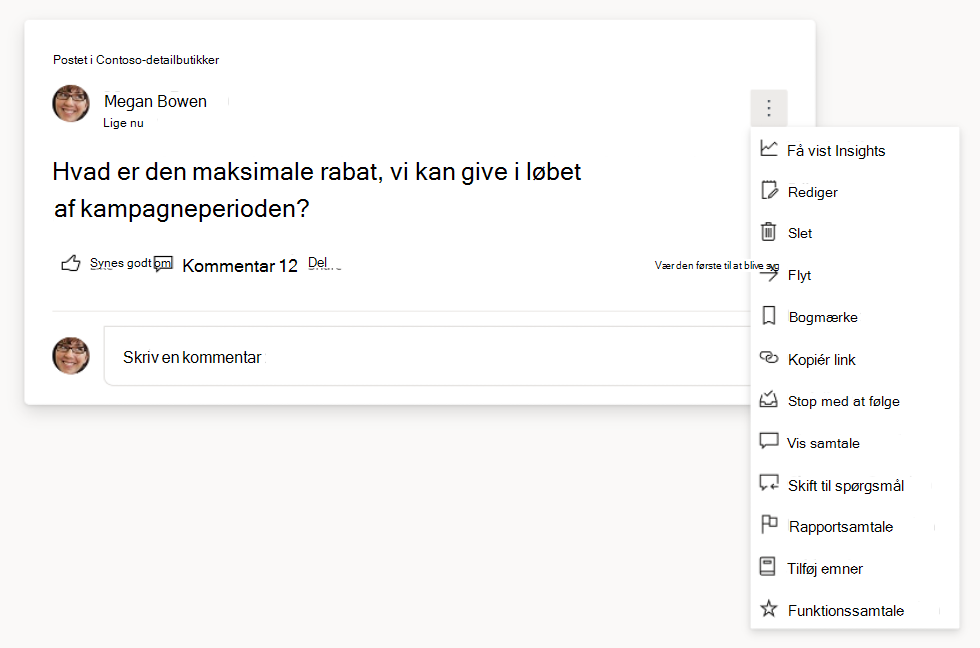
Bemærk!: Du kan også ændre et spørgsmål til et diskussionsindlæg ved at klikke på

Hvis du er administrator for et community, kan du angive spørgsmål som standardsamtaletypen for et community for at hjælpe communitymedlemmer med at oprette spørgsmål. Dette kan være nyttigt, hvis du administrerer et community, hvor folk primært stiller og besvarer spørgsmål.
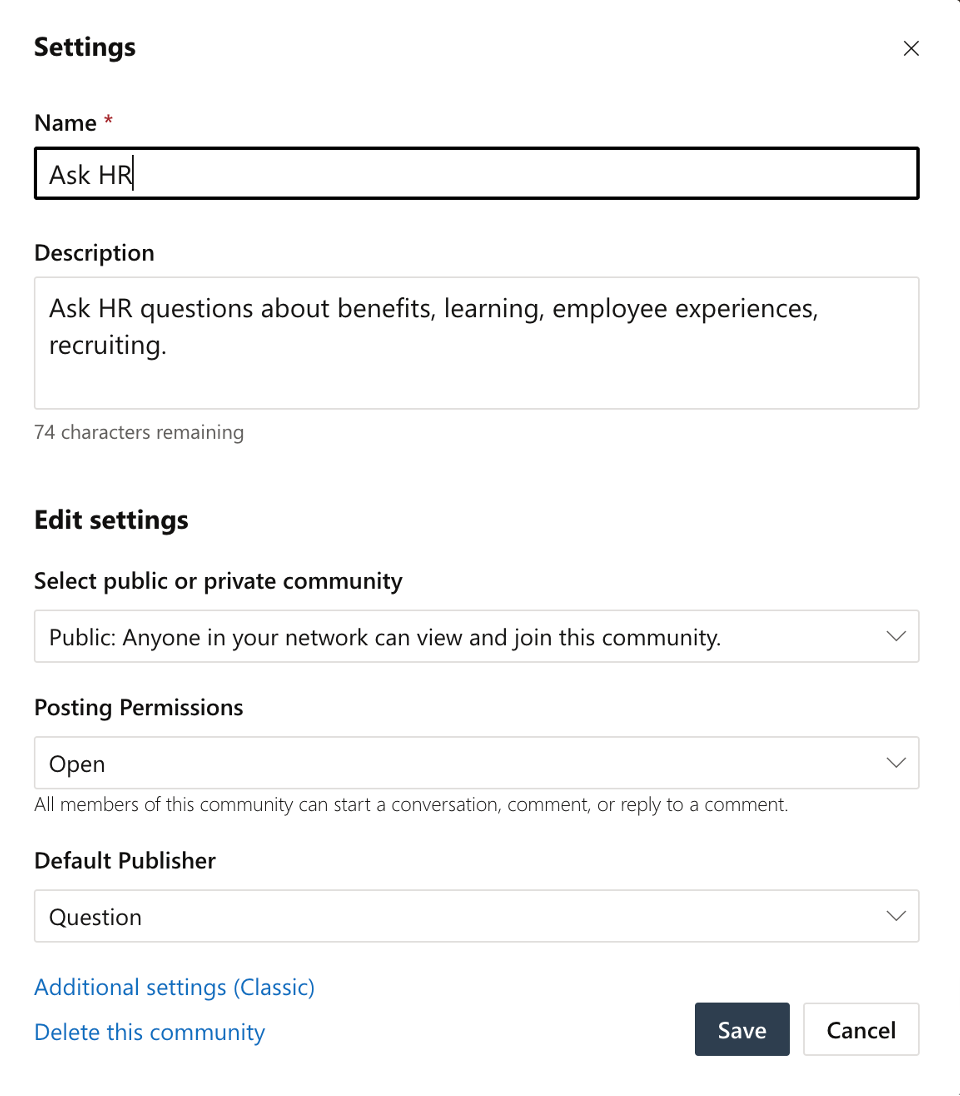
-
I communityet skal du vælge Flere indstillinger


-
Vælg Spørgsmålunder Standard type for udgiver.
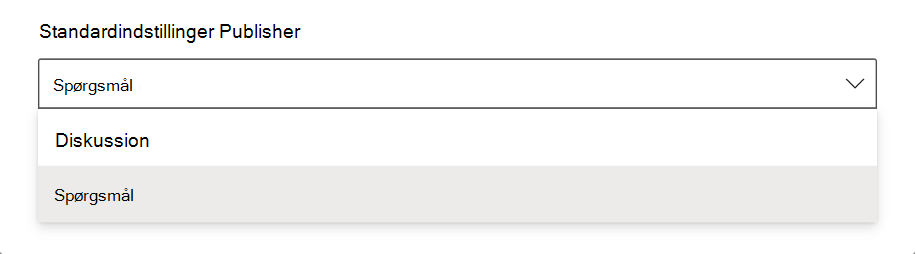
Hold markøren over det bedste svar for at se, hvem der har valgt det.
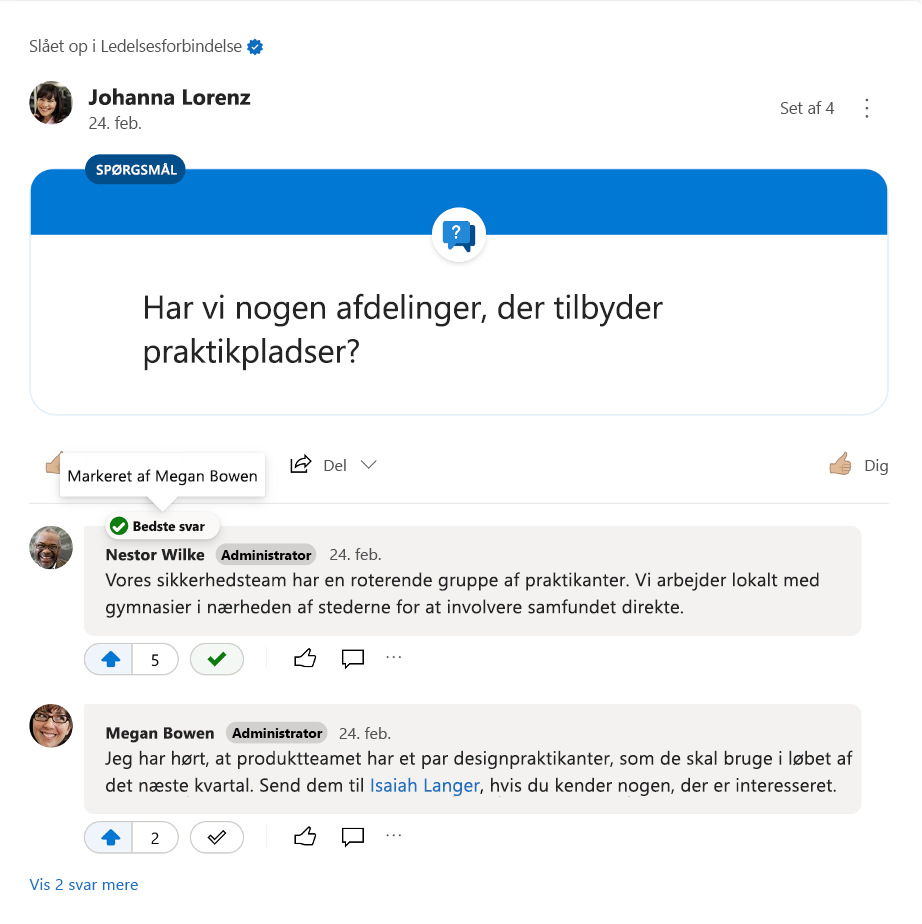
Øverst i et communityfeed skal du vælge pil ned i communityfilteret. Dette filter er som standard indstillet til Alle samtaler.
Vælg Alle spørgsmål for at få vist alle spørgsmålene i community'et. For at se alle spørgsmål uden et Bedste svar, skal du vælge Ikke-besvarede spørgsmål.
Tip!: Hvis et community har en fastgjort samtale, vises filteret under den fastgjort samtale og over det første indlæg i feedet.
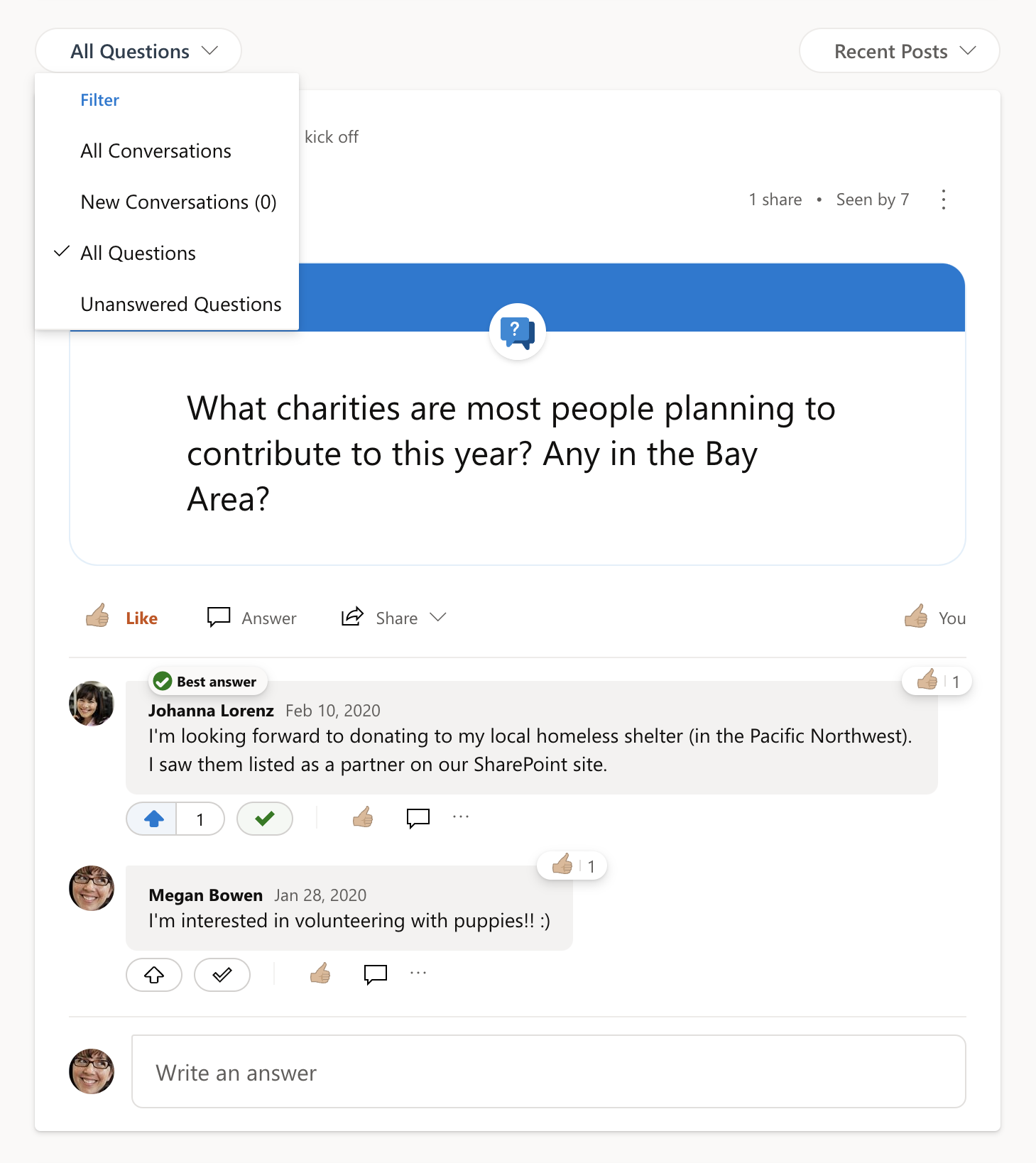
Som communityadministrator kan du oprette et community, der kun har spørgsmål, med nogle få enkle trin.
-
Angiv spørgsmål som standardsamtaletypen. Se trinnene i denne artikel.
-
Brug afsnittet Om og meddelelser til at informere communitymedlemmer om formålet med communityet. Hvis det er nødvendigt, kan du også ændre diskussionen til spørgsmål.
-
Forudfylde community'et med spørgsmål og svar-par ved at importere eksisterende indhold, f.eks. ofte stillede spørgsmålmed Svar Intelligent Importer.
Få mere at vide
Tilføj spørgsmål og svar på livebegivenheder: Skab engagement i en ny Viva Engage livebegivenhed
Brug Answers Intelligent Importer til at udfylde Engage community'er med spørgsmål og svar
Create afstemninger, ros, meddelelser og spørgsmål i Viva Engage